ثم اكتب تعليقك
ReiBoot - برنامج إصلاح نظام iOS المجاني رقم 1
أصلح أكثر من 150 مشكلة في iOS دون فقدان البيانات والترقية iOS 26/الرجوع إلى إصدار أقدم بأمان
ReiBoot: أداة إصلاح iOS رقم 1
إصلاح أكثر من 150 مشكلة في نظام iOS دون فقدان البيانات
يتم إعلامك من خلال إشعارات التطبيق عندما يحدث شيء جديد يتعلق بك أو عندما يتصل بك شخص ما. من الممكن جدًا تفويت بعض الإشعارات المهمة ثم البحث عن سجل الإشعارات. يمكنك التعلم من هذه المقالة لمعرفة كيفية عرض سجل الإشعارات على الايفون سواء تم مسحها أم لا.
إصلاح أخطاء نظام iPhone بسرعة دون فقدان البيانات، وحل مشكلات مثل شاشة iPhone السوداء، ولا يشحن، والتجميد، والتعليق على شعار Apple بسهولة، وحماية نظام iOS...
هذا شيء بسيط للغاية ولكنه مهم. قبل أن تبحث عن إشعارات التطبيق، تأكد من أنك سمحت للتطبيق المذكور بعرض الإشعارات. إذا لم يكن لدى التطبيق هذا الإذن، فلن تتمكن من عرض سجل الإشعارات على الايفون بدون إذن.
قم بتشغيل المفتاح للسماح بالإشعارات، تخصيص التنبيهات وشكل شاشة القفل والإعدادات الأخرى للتطبيق.
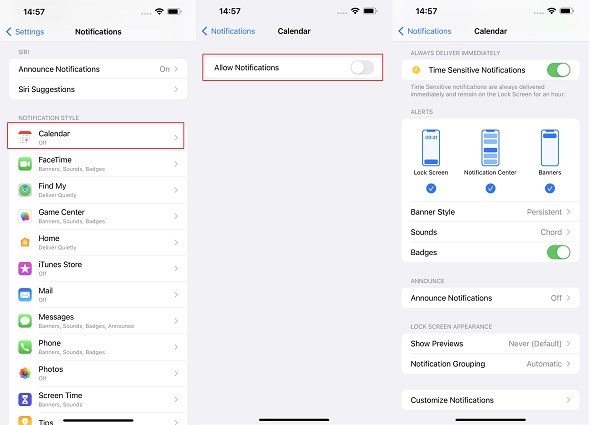
لقد تم تغيير عرض سجل الإشعارات على الايفون في iOS 16/17. على شاشة القفل، تقوم بتنشيط جهاز الايفون الخاص بك ثم تقوم بالتمرير لأعلى من منتصف الشاشة بدلاً من التمرير لأسفل. أو يمكنك السحب لأسفل من أعلى الشاشة للوصول إلى مركز الإشعارات كالمعتاد.
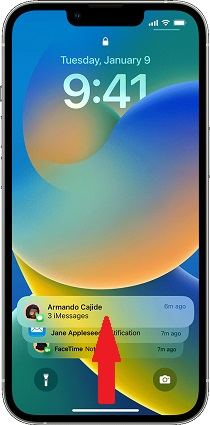
لعرض على إشعار واحد، اضغط عليه لفتح التطبيق. بالنسبة لمجموعة الإشعارات، اضغط عليها لعرض جميع الإشعارات التي تلقيتها للتو في مركز الإشعارات.
إذا كان سجل الإشعارات مزدحمًا، فقد ترغب في مسحه. سيؤدي هذا إلى الحفاظ على نظافته والتأكد من عدم فقدان أي إشعار جديد في جميع الإشعارات الحالية. اتبع الإرشادات الواردة أدناه لمسح سجل الإشعارات.
لمسح سجل الإشعارات بالكامل، بجوار عنوان مركز الإشعارات، انقر فوق الفقاعة الرمادية التي تحتوي على علامة زائد. ثم اضغط على مسح.
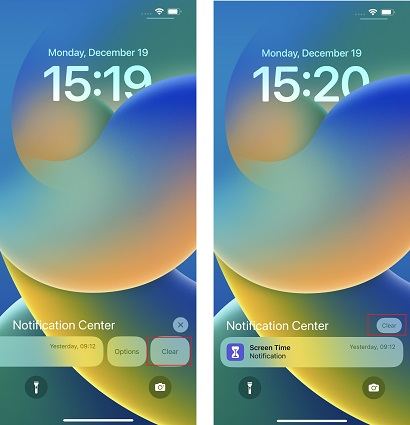
بالنسبة لكيفية عرض الإشعارات التي تم مسحها على الايفون، الأمور ليست بهذه البساطة. بمجرد مسح إشعار من مركز الإشعارات، لن تتمكن من رؤيته هناك بعد ذلك. ولا توجد طريقة لرؤية الإشعارات التي تم مسحها على جهاز الايفون الخاص بك أيضًا.
في هذه الحالة، ما يمكنك فعله هو تمكين شارات الإشعارات لتطبيقاتك. ستذكرك النقطة الحمراء والرقم الموجود على أيقونات التطبيقات بأن تطبيقًا معينًا يحتوي على إشعارات غير مقروءة ويمكنك فتح التطبيق المذكور لرؤيته.
اضغط على مفتاح الشارات لتشغيله. من المحتمل أن يضمن لك هذا معرفة وجود إشعار بعد مسحه.
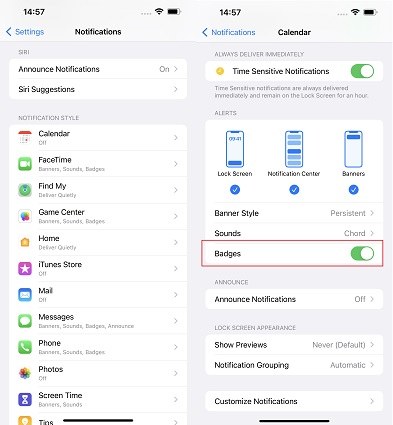
س1: كيف ترى سجل الإشعارات على الايباد؟
لا يوجد فرق بين الايفون والايباد. لذا يمكنك عرض سجل الإشعارات على الايباد من على شاشة القفل أو في مركز الإشعارات أيضًا.
س2: هل يتم حفظ الإشعارات على جهاز الايفون الخاص بك؟
نعم، يتم تخزين الإشعارات في مركز الإشعارات لتتمكن من عرضها. ولكن إذا قمت بمسحها، فلن تتمكن من رؤية الإشعارات التي تم مسحها على الايفون مثل ما تفعله عادةً.
س3: كيفية جدولة ملخص الإشعارات؟
يمكن تعيين ملخص الإشعارات لإرسال جميع الإشعارات إليك في وقت محدد، مما قد يمنعك من تشتيت انتباهك بالرسائل غير العاجلة أو المهمة في أي وقت.
افتح الإعدادات > الإشعارات > ملخص مجدول. قم بتشغيله.
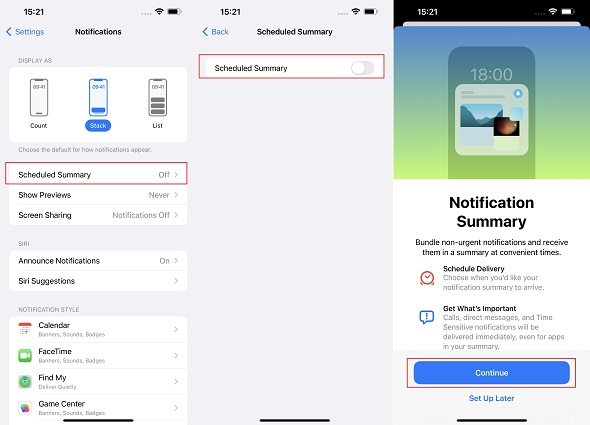
س 4: كيفية كتم الإشعارات لفترة محددة؟
إذا لم تتمكن من رؤية الإشعارات في وقت محدد، فيمكنك كتمها لمدة ساعة. اسحب لليسار فوق تنبيه الإشعارات. اضغط على الخيارات وحدد الوقت الذي تريد كتم الصوت فيه.
س5: كيفية إخفاء الإشعارات على شاشة القفل؟
لكي تقوم بـ إخفاء الإشعارات على شاشة القفل ، انتقل إلى الإعدادات > الإشعارات > العرض كـ ، وحدد العدد. سيظهر هذا فقط عدد الإشعارات على شاشة القفل الخاصة بك ولن تتم معاينة أي محتوى. ويمكنك أيضًا تغيير "إظهار المعاينات" إلى "مطلقًا" في "الإعدادات" > "الإشعارات".
يقول العديد من المستخدمين أن سجل إشعارات الايفون لا يظهر على شاشة القفل سجل إشعارات الايفون لا يظهر على شاشة القفل بعد التحديث إلى iOS 16/17. كيفية إصلاح هذه المشكلة؟ إذا كان هناك أي خطأ في نظام التشغيل iOS، فاستخدم Tenorshare ReiBoot لحله. اتبع الخطوات الواردة أدناه:
قم بتنزيل وبدء تشغيل ReiBoot على جهاز الكمبيوتر الخاص بك. على الواجهة الرئيسية، انقر فوق ابدأ الإصلاح للبدء.

قم بتوصيل جهاز الايفون الخاص بك به باستخدام كابل Lightning ثم حدد "الإصلاح القياسي" للمتابعة حتى لا يتم فقدان أي بيانات بعد الإصلاح.

قم بتنزيل أحدث حزمة من البرامج الثابتة، والتي تستغرق بضع دقائق. بعد ذلك، انقر فوق "ابدأ الإصلاح القياسي".

سيتم الترحيب بك على الشاشة التالية عند اكتمال العملية. ستعمل الإشعارات الآن.

تعد الإشعارات ضرورية للغاية لأنها تبقينا على اطلاع بأحدث المعلومات. لعرض سجل الإشعارات على الايفون، يمكنك التحقق من مركز الإشعارات. يمكنك أيضًا تخصيص طريقة ظهور الإشعارات على شاشة القفل. وإذا لم تظهر الإشعارات على شاشة القفل مهما فعلت، قم بإصلاح نظام iOS باستخدام Tenorshare ReiBoot.
ثم اكتب تعليقك
بقلم خالد محمد
2025-12-31 / مشاكل الايفون